このページでは、Jira Cloud を Gemini Enterprise に接続する方法について説明します。
データソースを設定してデータを初めてインポートすると、データストアは設定時に選択した頻度でそのソースからデータを同期します。
サポート対象のバージョン
Jira Cloud コネクタは、JIRA Cloud REST API のバージョン 2 をサポートしています。
始める前に
接続を設定する前に、次の操作を行います。
Atlassian アカウントが、新しい一元化されたユーザー管理モデルを使用するように設定されていることを確認します。
Jira インスタンスとプロジェクトに対する Jira 組織管理者のアクセス権があることを確認します。組織管理者のアクセス権を使用すると、最小限の権限を設定し、ユーザー グループにアクセス権限を付与できます。Jira 組織管理者のアクセス権を確認する方法については、Jira 組織管理者のアクセス権を確認するをご覧ください。
(省略可)設定でメールアドレスの公開が制限されている場合でも、Jira Cloud からユーザーのメールアドレスを取得するには、User Identity Accessor for Jira Cloud アプリをインストールします。このアプリをインストールして構成するには、Jira サイト管理者である必要があります。アプリをインストールしたら、ユーザーのメールアドレスを安全に取得するようにアプリを構成します。メールアドレスがすでに一般公開されている場合は、このアプリをインストールする必要はありません。
Gemini Enterprise でデータソースのアクセス制御を適用してデータを保護するには、ID プロバイダが構成されていることを確認してください。
OAuth 2.0 を有効にしてクライアント ID とシークレットを取得するには、Atlassian デベロッパー ドキュメントの OAuth 2.0(3LO)アプリをご覧ください。
Jira 組織管理者のアクセス権を確認する
ユーザー認証情報で Atlassian にログインします。
[Jira] アプリを選択します。
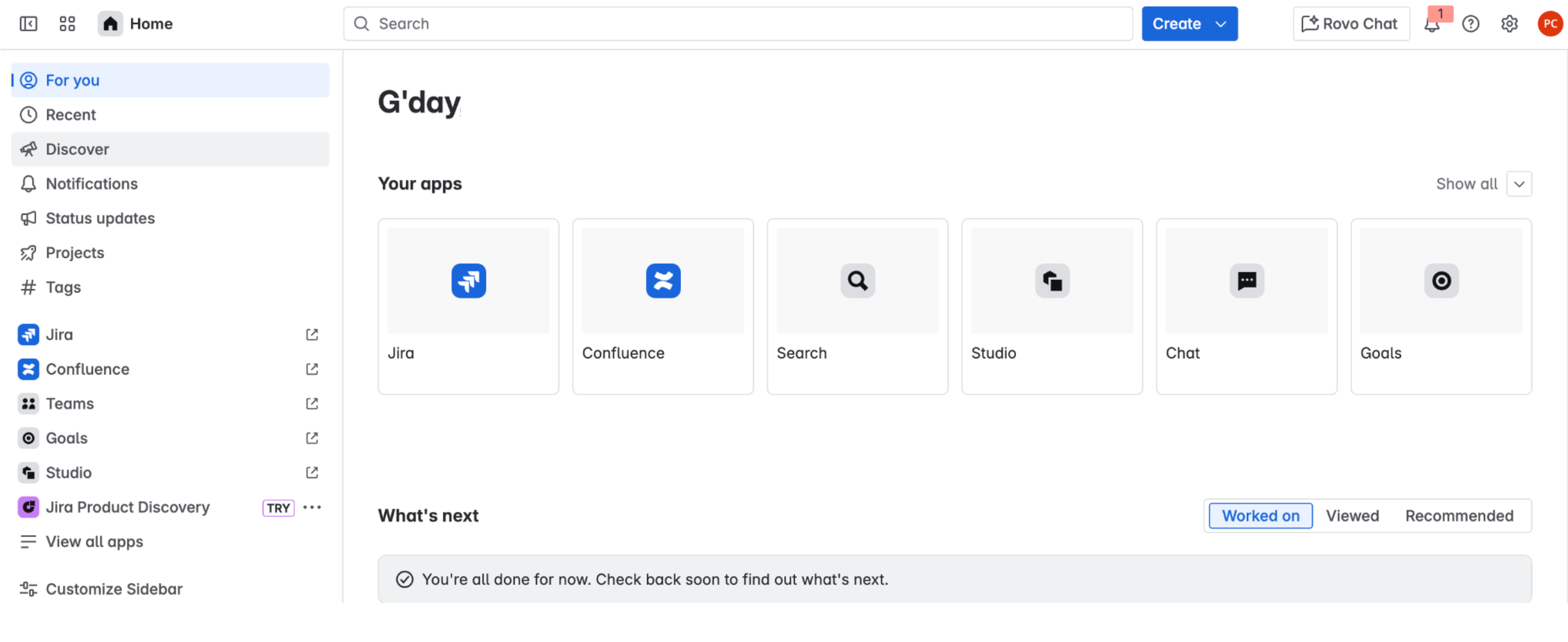
Atlassian ホームページ [設定] をクリックします。
[Jira 設定] に [システム] オプションが表示されている場合は、Jira 組織管理者のアクセス権があります。それ以外の場合は、Jira 組織管理者にアクセス権の付与をリクエストしてください。
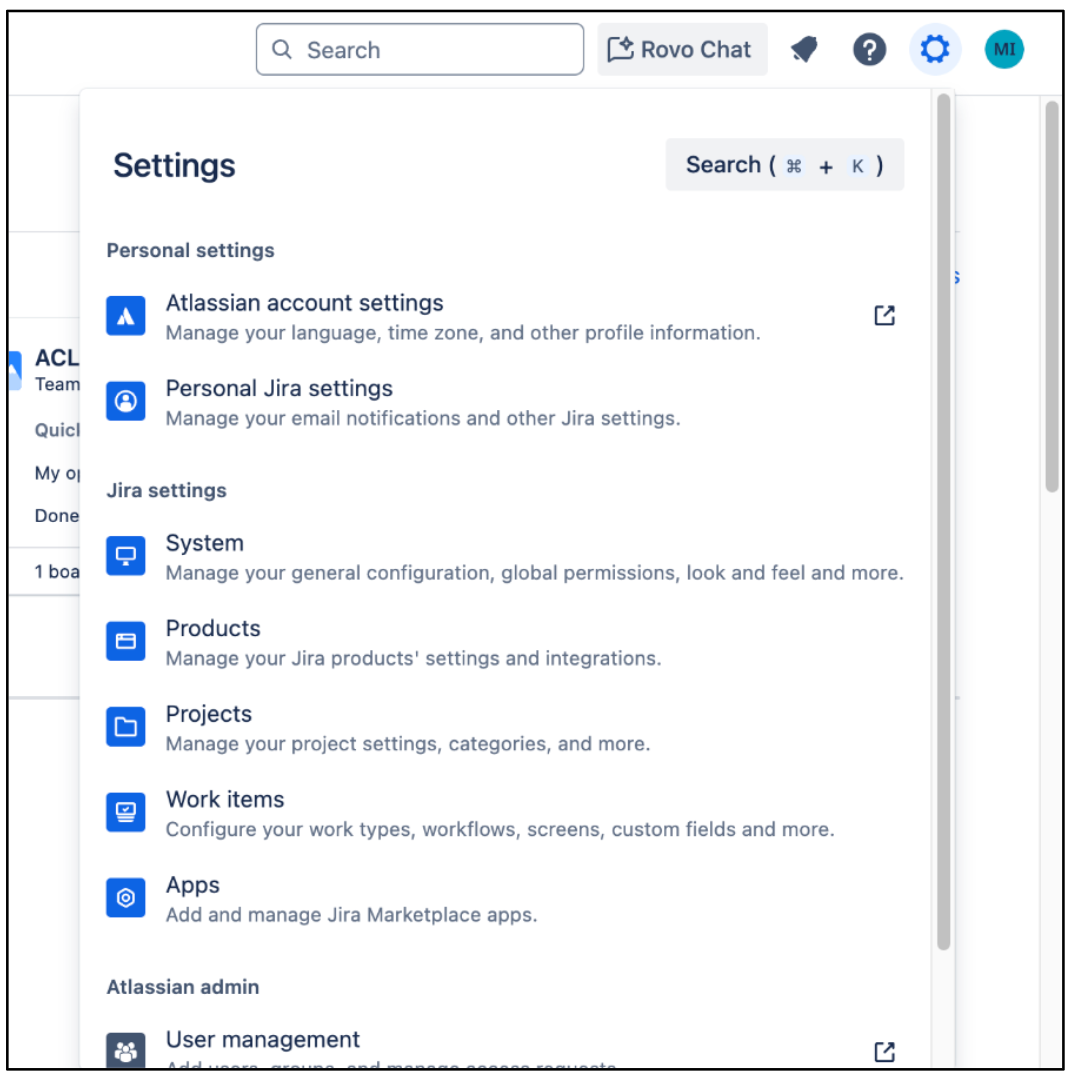
設定
OAuth 2.0 インテグレーションを作成する
- Atlassian Developer Console にログインします。
プロフィール アイコンをクリックし、[デベロッパー コンソール] を選択します。

[デベロッパー コンソール] を選択します。 [作成] をクリックし、[OAuth 2.0 インテグレーション] を選択します。
![[OAuth 2.0 インテグレーション] を選択します。](https://cloud.google.com/static/gemini/enterprise/docs/images/jira-confluence-connector-images/oauth2.0-integration.png?hl=ja)
OAuth 2.0 統合を選択します。 アプリの名前を入力します。
チェックボックスをオンにして、Atlassian のデベロッパー利用規約に同意します。
[作成] をクリックします。
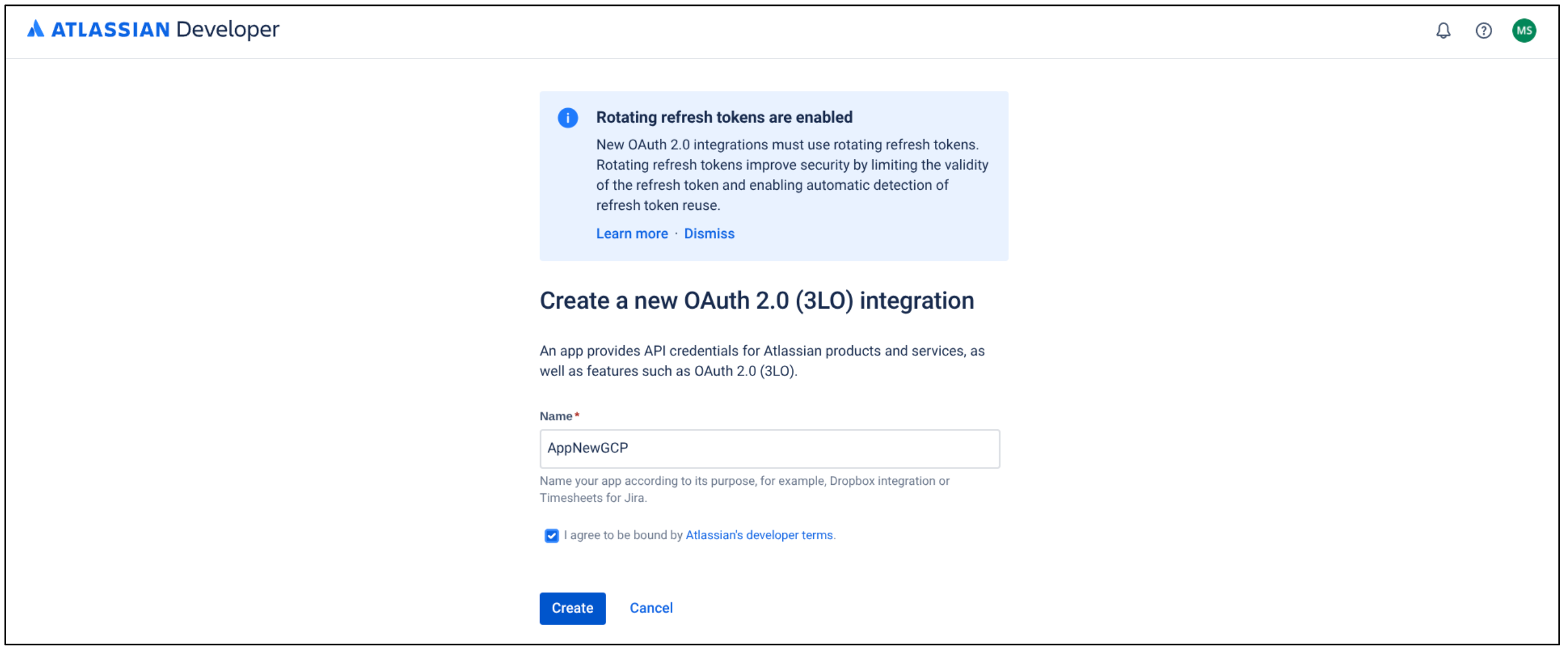
新しい OAuth 2.0 統合を作成する [認証] をクリックします。
[認証タイプ] テーブルで、[OAuth 2.0(3LO)] の [追加] を選択します。
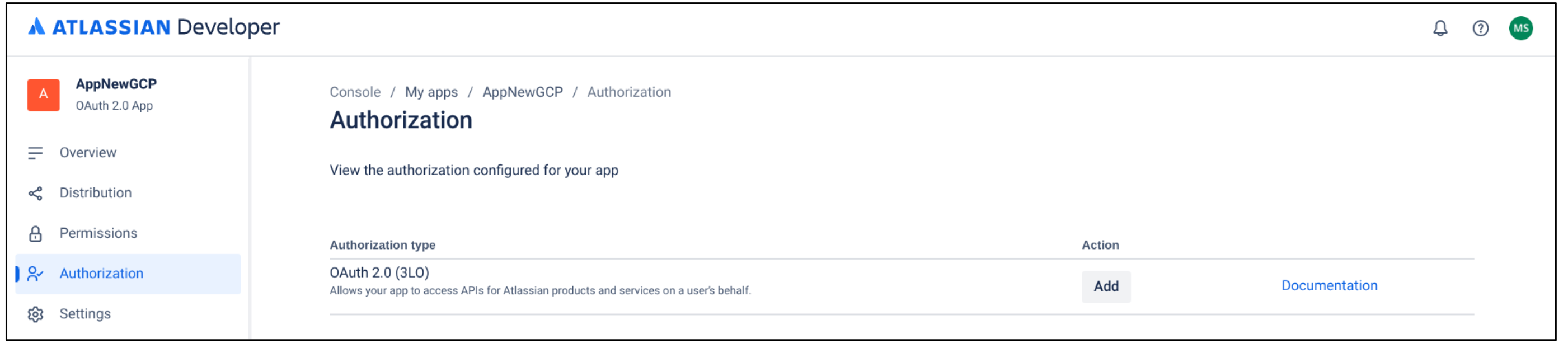
認証タイプを追加 [コールバック URL] フィールドに「
https://vertexaisearch.cloud.google.com/console/oauth/jira_oauth.html」と入力します。[変更を保存] をクリックします。

変更を保存
アプリケーションに必要な最小限の権限を構成する
アプリケーション ページで、[権限] をクリックします。
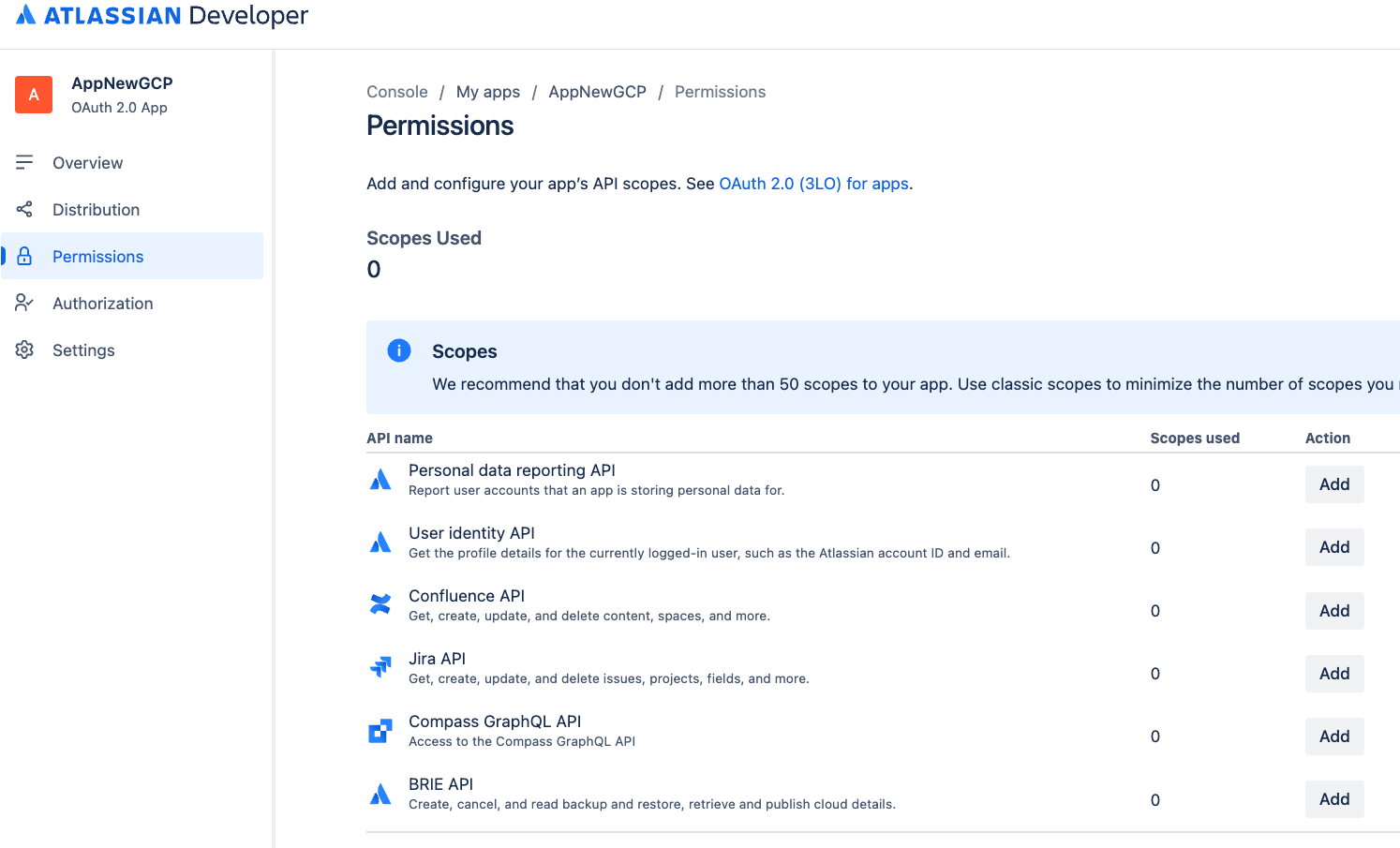
権限を選択 Jira API に移動し、[追加] をクリックします。
[構成] をクリックします。
[従来のスコープ] タブに移動します。
[スコープを編集] をクリックし、次の権限を選択します。
read:jira-userread:jira-work
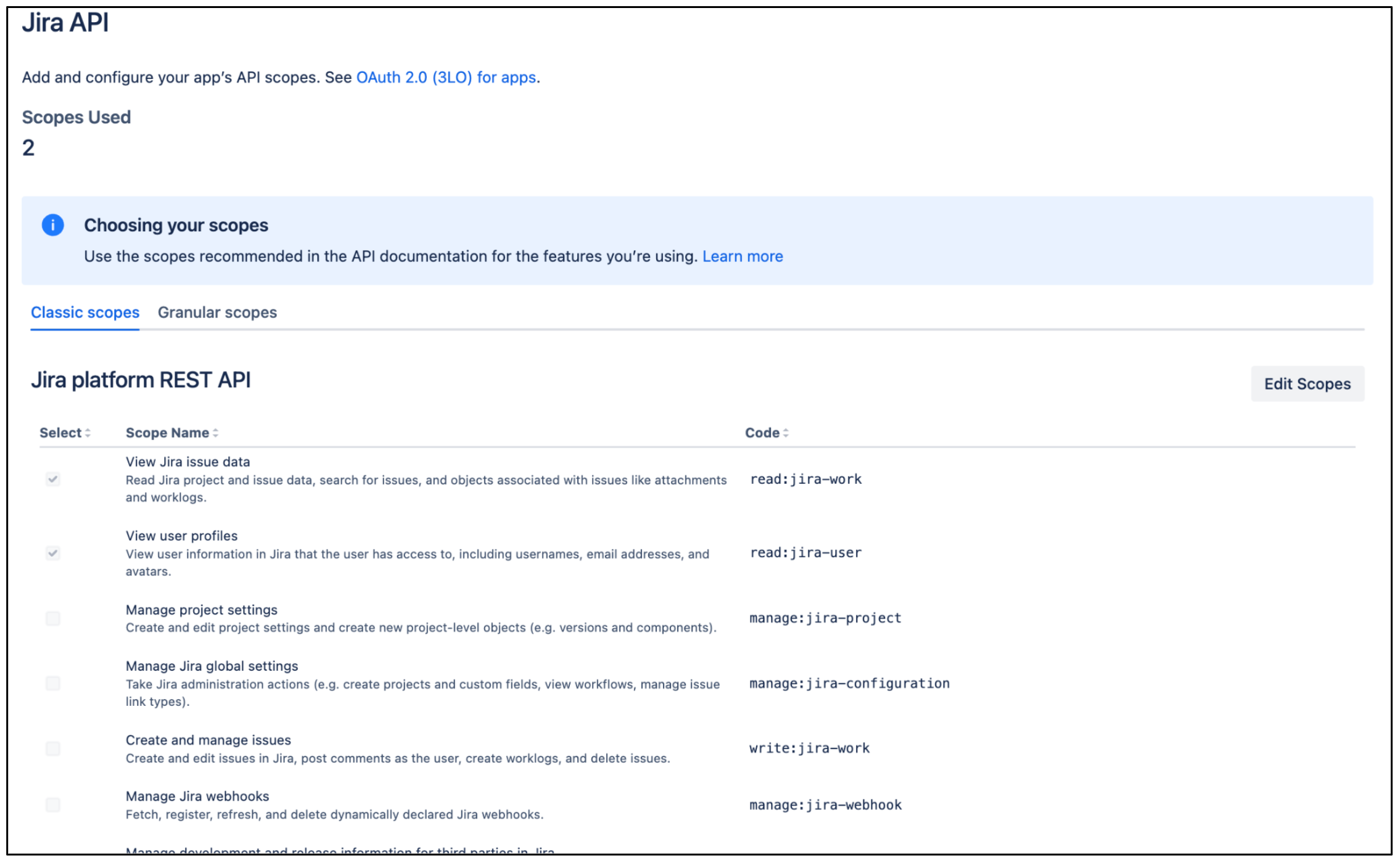
以前のスコープを編集 2 つのスコープが選択されていることを確認し、変更を保存します。
[詳細なスコープ] タブに移動します。
[スコープを編集] をクリックし、次の権限を選択します。
read:issue-security-level:jiraread:issue-security-scheme:jiraread:group:jiraread:user:jiraread:avatar:jiraread:audit-log:jira

きめ細かいスコープを編集
最小権限
次の表に、Jira Cloud コネクタの作成に必要な最小限の権限を示します。
従来のスコープ
| 権限 | 使用理由 | 説明 |
|---|---|---|
| read:jira-work | データの取り込み | コネクタがエンティティの詳細(問題、添付ファイル、コメント、プロパティなど)を読み取れるようにします。 |
| read:jira-user | アクセス制御リスト(ACL)を適用する | コネクタがユーザーとグループの詳細を読み取れるようにします。 |
詳細なスコープ
| 権限 | 使用理由 | 説明 |
|---|---|---|
| read:issue-security-level:jira | ACL を適用する | 特定の問題のセキュリティ レベルに基づいて、問題の ACL の適用を有効にします。 |
| read:issue-security-scheme:jira | ACL を適用する | 関連付けられた問題のセキュリティ スキームに基づいて、問題の ACL の適用を有効にします。 |
| read:group:jira | ACL を適用する | コネクタがグループ情報を読み取って、グループ メンバーシップに関連する ACL を適用できるようにします。 |
| read:user:jira | ACL を適用する | コネクタがユーザー情報を読み取って、個々のユーザー権限に関連する ACL を適用できるようにします。 |
| read:avatar:jira | ACL を適用する | コネクタがユーザーとグループの情報を読み取って、ACL を適用できるようにします。アバターは使用されませんが、グループとユーザーにバンドルされている詳細なスコープの一部です。 |
| read:audit-log:jira | ACL をモニタリングする | コネクタが ACL の検証とモニタリングのために Jira の監査ログを読み取れるようにします。 |
クライアント ID とクライアント シークレットを取得する
- [配布] をクリックして、[編集] を選択します。
- [共有] を選択して、他のフィールドの編集を有効にします。
- 残りのフィールドに入力します。
- [ベンダー] に「
Google」と入力します。 - [プライバシー ポリシー] に「
https://policies.google.com」と入力します。 - [アプリに個人データを保存しますか?] で、[はい] を選択します。
- [個人データレポート API を実装したことを確認しました] チェックボックスをオンにします。詳しくは、Personal Data Reporting API をご覧ください。
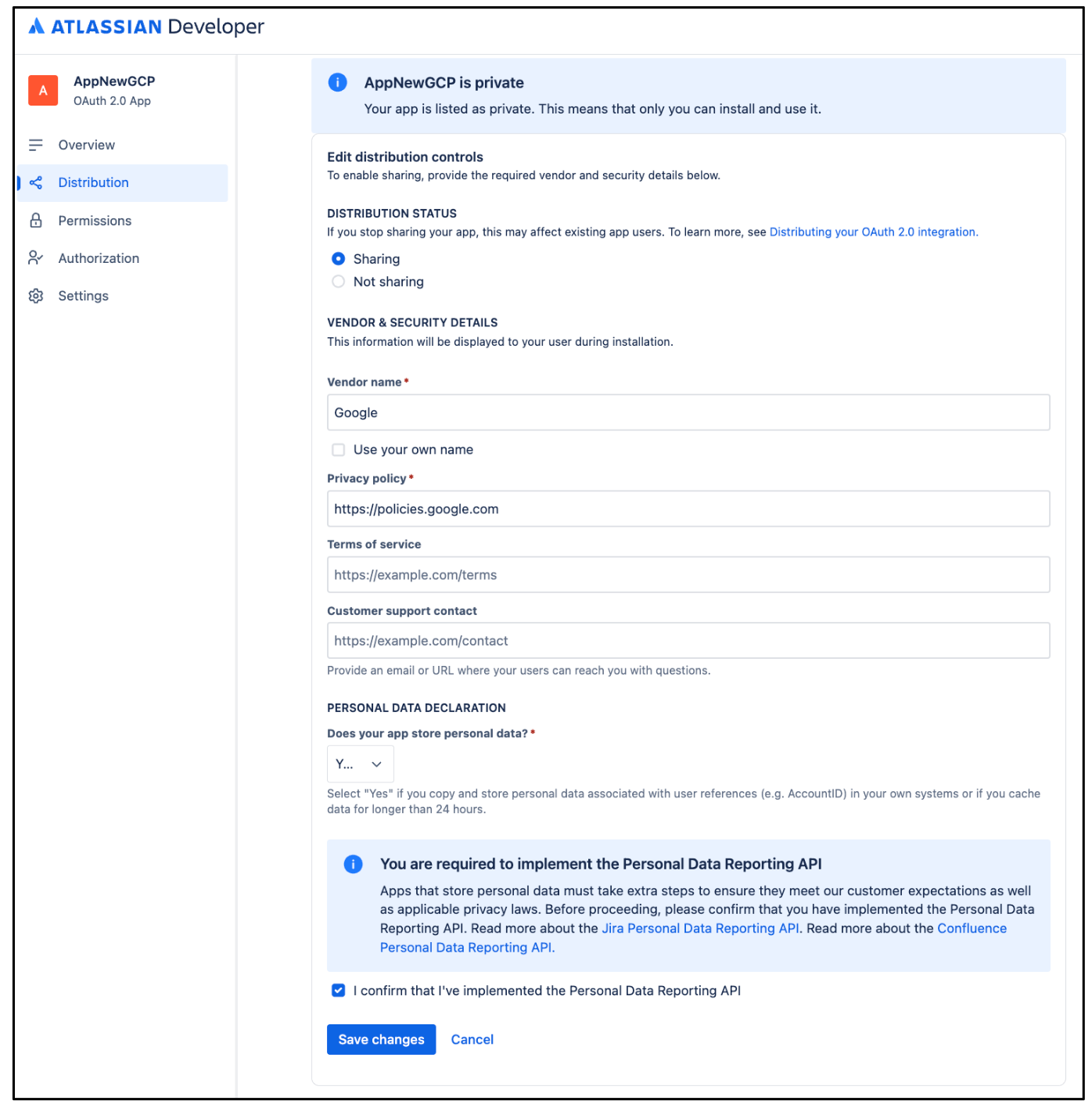
配布を編集
- [ベンダー] に「
[変更を保存] をクリックします。
[設定] をクリックして、クライアント ID とクライアント シークレットをコピーします。
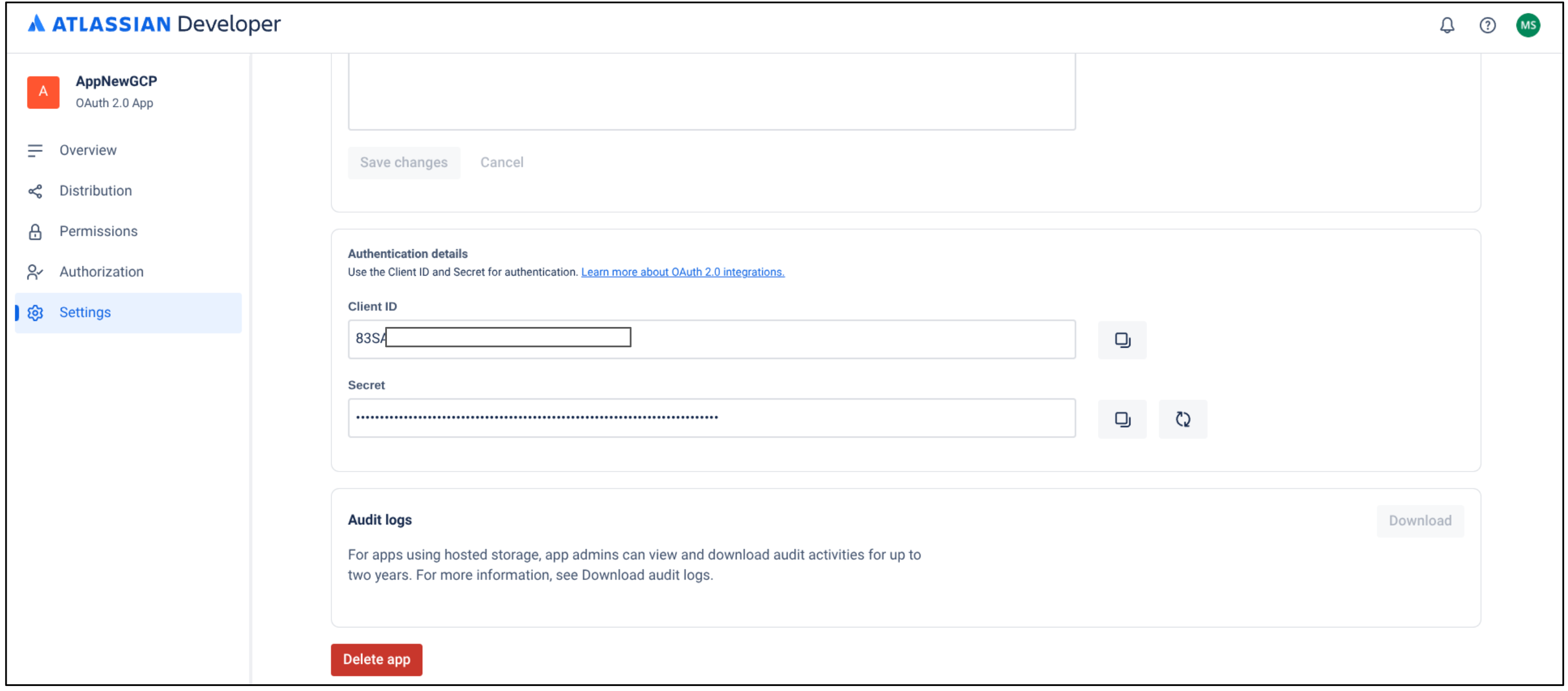
クライアント ID とクライアント シークレットをコピーする
インスタンス ID とインスタンス URL を取得する
次の手順でインスタンス ID を取得します。
- 新しいタブを開き、インスタンスの URL をコピーして、インスタンスの URL に
/_edge/tenant_infoを追加します。例:https://YOUR_INSTANCE.atlassian.net/_edge/tenant_info リンクに移動して
cloudIdの値を見つけます。cloudIdがインスタンス ID です。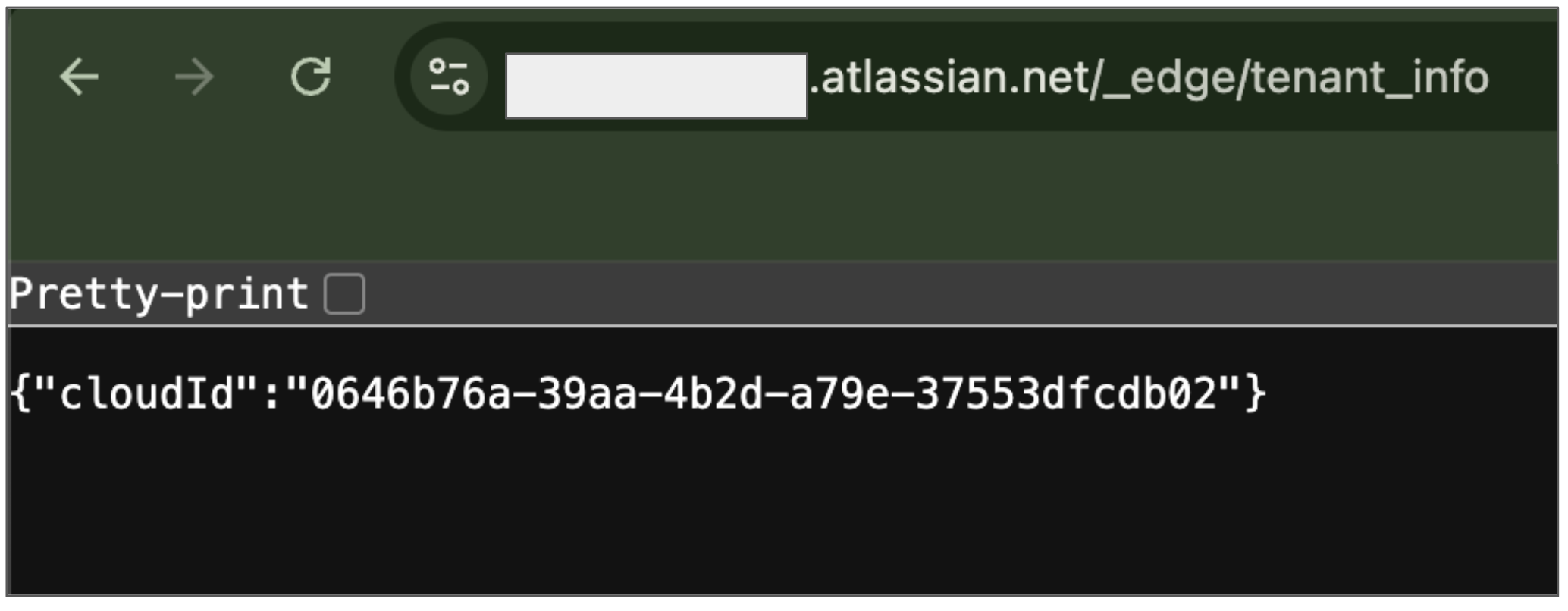
インスタンス ID を取得する
- 新しいタブを開き、インスタンスの URL をコピーして、インスタンスの URL に
次の手順でインスタンスの URL を取得します。
- atlassian.net に移動し、管理者アカウントでログインします。
- 同期するアプリを選択します。たとえば、最初のアプリを同期します。
- インスタンスの URL(アドレスバーのサブドメイン)を確認します。
管理者ロールを付与
Google Cloud コンソールで Jira 管理者にディスカバリー エンジン編集者のロールを付与するには、次の操作を行います。
- Google Cloud コンソールで、[Gemini Enterprise] ページに移動します。
IAM に移動します。
Jira で管理者のアクセス権を持つユーザー アカウントを見つけて、編集 アイコンをクリックします。
管理者にディスカバリー エンジン編集者のロールを付与します。
Atlassian でユーザーに管理者ロールを付与するには、次の操作を行います。
組織管理者アカウントを使用して Atlassian にログインします。
メニュー アイコンをクリックして、組織を選択します。または、admin.atlassian.com に移動します。
[管理] ページでプロダクトをクリックし、[ユーザーを管理] ボタンを選択します。

ユーザーを管理する [ユーザー管理] で [グループ] をクリックします。
[グループ] ページで、次の手順を実行します。
- [グループを作成] をクリックします。
- グループの名前を入力します。
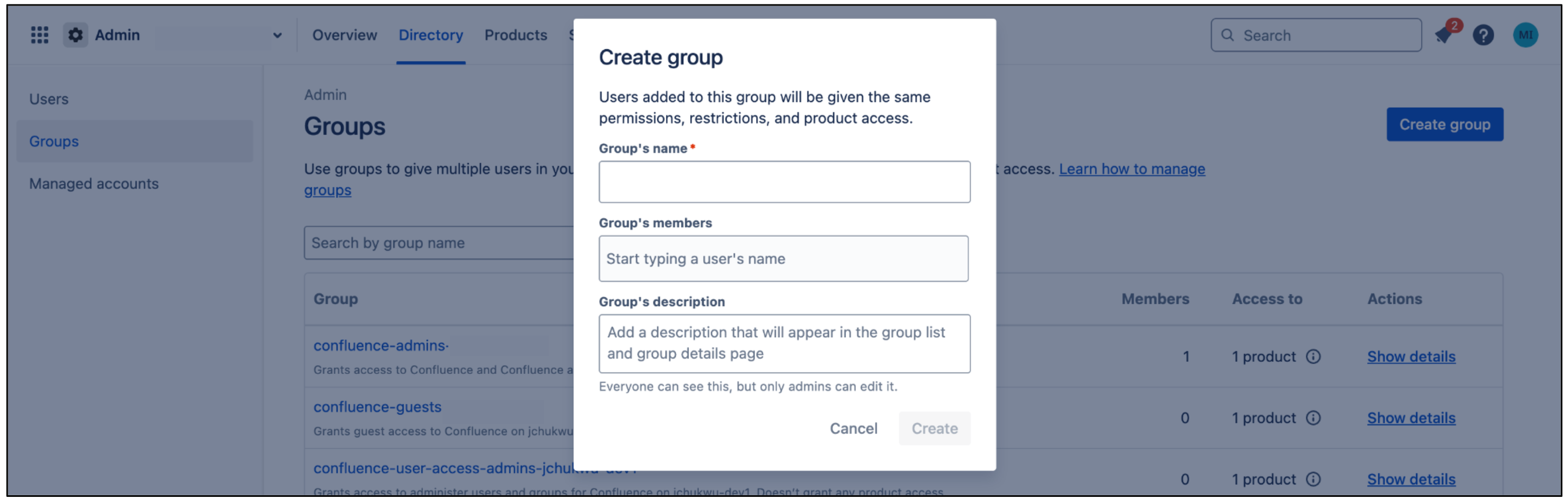
グループを作成
このグループに、コネクタに必要な権限が付与されます。このグループに追加されたユーザーは、これらの権限を継承します。コネクタは、このグループを使用して使用して認証を行い、ドキュメントを取得します。
グループのページで、[商品を追加] をクリックします。
Jira のロールとして [ユーザー アクセス管理者] を選択します。
[Jira 管理] のロールとして [プロダクト管理者] を選択します。
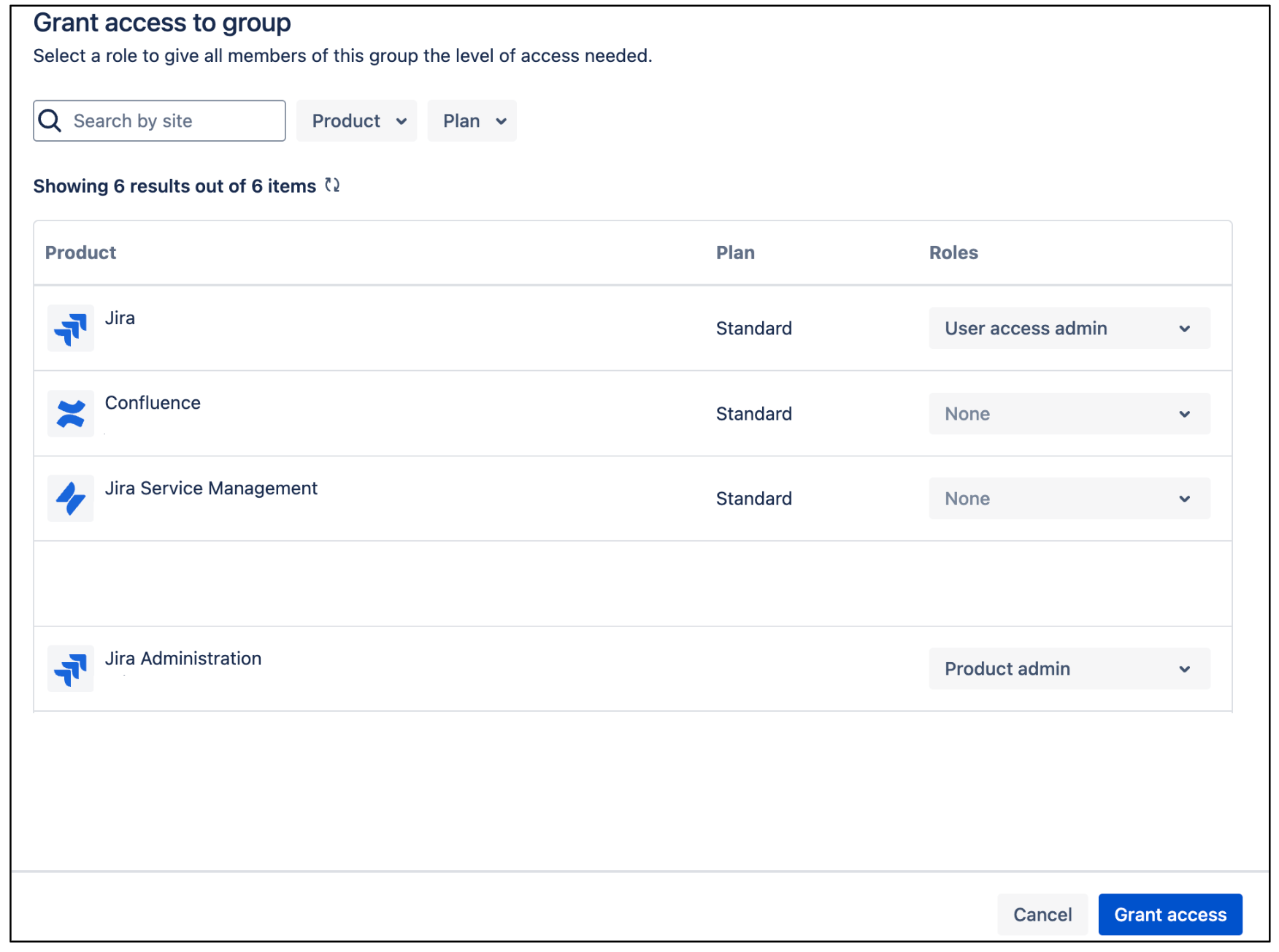
Jira ユーザー アクセス管理者 [アクセス権を付与] をクリックします。
[グループ メンバーを追加] をクリックして、コネクタが認証と必要なリソースへのアクセスに使用するユーザー アカウントまたはグループ メンバーを追加します。
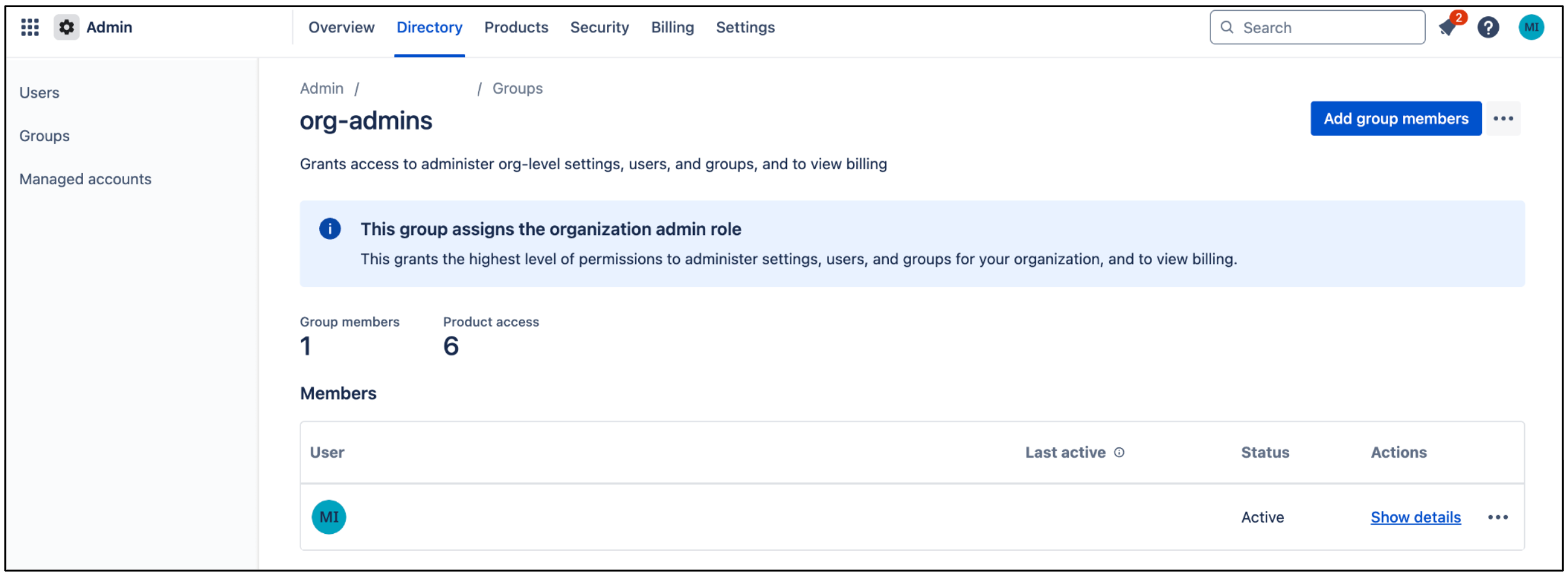
グループ メンバーを追加する
ユーザーの可視性を管理する
ユーザーのメールアドレスを Atlassian アカウントのすべてのユーザーに表示する手順は次のとおりです。
Atlassian Developer Console にログインします。
プロフィール アイコンをクリックし、[デベロッパー コンソール] を選択します。
ユーザー プロフィール アイコンをクリックし、[アカウントを管理] を選択します。
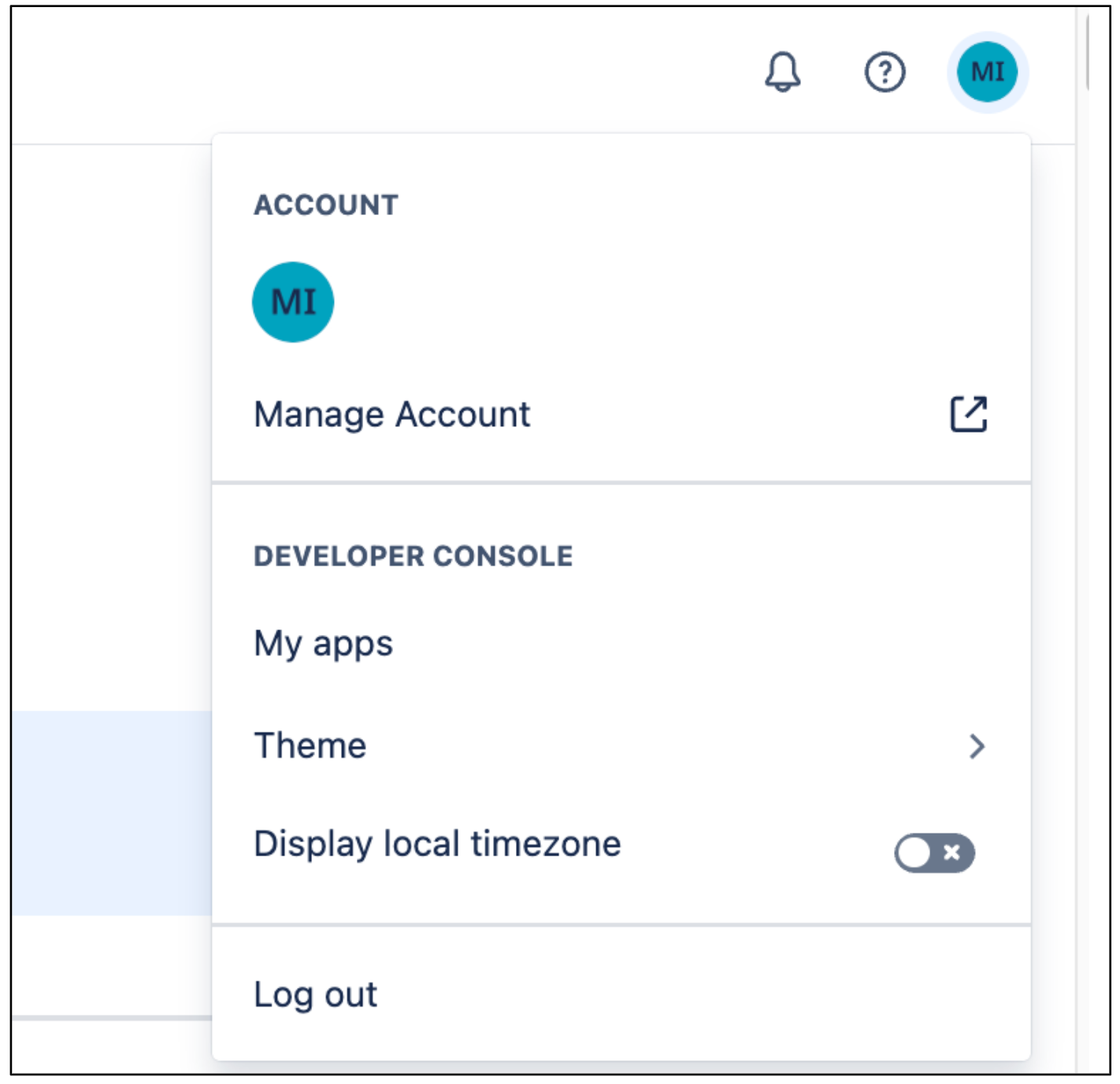
アカウントを管理 [プロフィールと公開設定] に移動します。
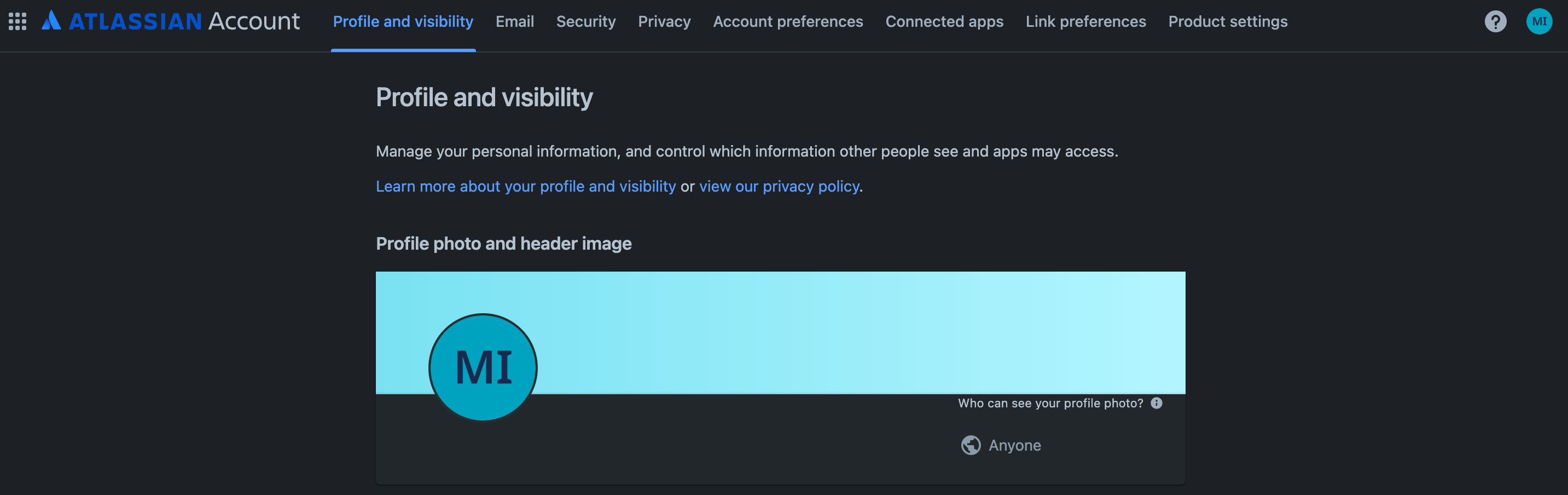
プロフィールと公開設定 [連絡先] に移動し、[閲覧できるユーザー] を [全員] に設定します。

お問い合わせ
ユーザーのメールアドレスを Jira のすべてのユーザーに表示するには、次の手順を行います。
ユーザー認証情報を使用して Atlassian にログインします。
Jira アプリを選択します。
[設定] > [システム] をクリックします。
左側のペインで [全般構成] を選択します。
[Edit Settings] をクリックします。
[ユーザーのメールの公開設定] で、[公開] を選択します。

メールの公開設定を選択 [更新] をクリックします。
User Identity Accessor for Jira Cloud をインストールして構成する
Jira Cloud のプライバシー設定により、ユーザーのメールアドレスがデフォルトで一般公開されていない場合は、User Identity Accessor for Jira Cloud アプリをインストールして、ユーザーのメールアドレスを安全に取得する必要があります。ユーザーのメールアドレスがすでに一般公開されている場合は、アプリをインストールする必要がないことがあります。メールアドレスの公開制限について詳しくは、ユーザーの可視性を管理するをご覧ください。
ロールと権限
User Identity Accessor for Jira Cloud アプリをインストールして構成するには、適切な管理者ロールが割り当てられており、必要なアプリレベルの権限を付与する必要があります。
- 必要なロール: アプリをインストールして構成するには、
Jira Site administratorである必要があります。 - アプリレベルの権限: アプリのインストール時に次の権限を付与する必要があります。
Read Email Address: プロフィールの公開設定が制限されている場合でも、アプリがユーザーのメールアドレスを安全に取得できるようにします。App Storage scope: アプリがストレージ デバイスへの読み取りと書き込みを行えるようにします。
User Identity Accessor for Jira Cloud をインストールする
Jira Cloud サイトに User Identity Accessor for Jira Cloud アプリをインストールする手順は次のとおりです。
- Atlassian Developer Console に移動します。
[メールアドレスの読み取り] と [アプリ ストレージのスコープ] の権限を確認し、[アプリを入手] をクリックします。
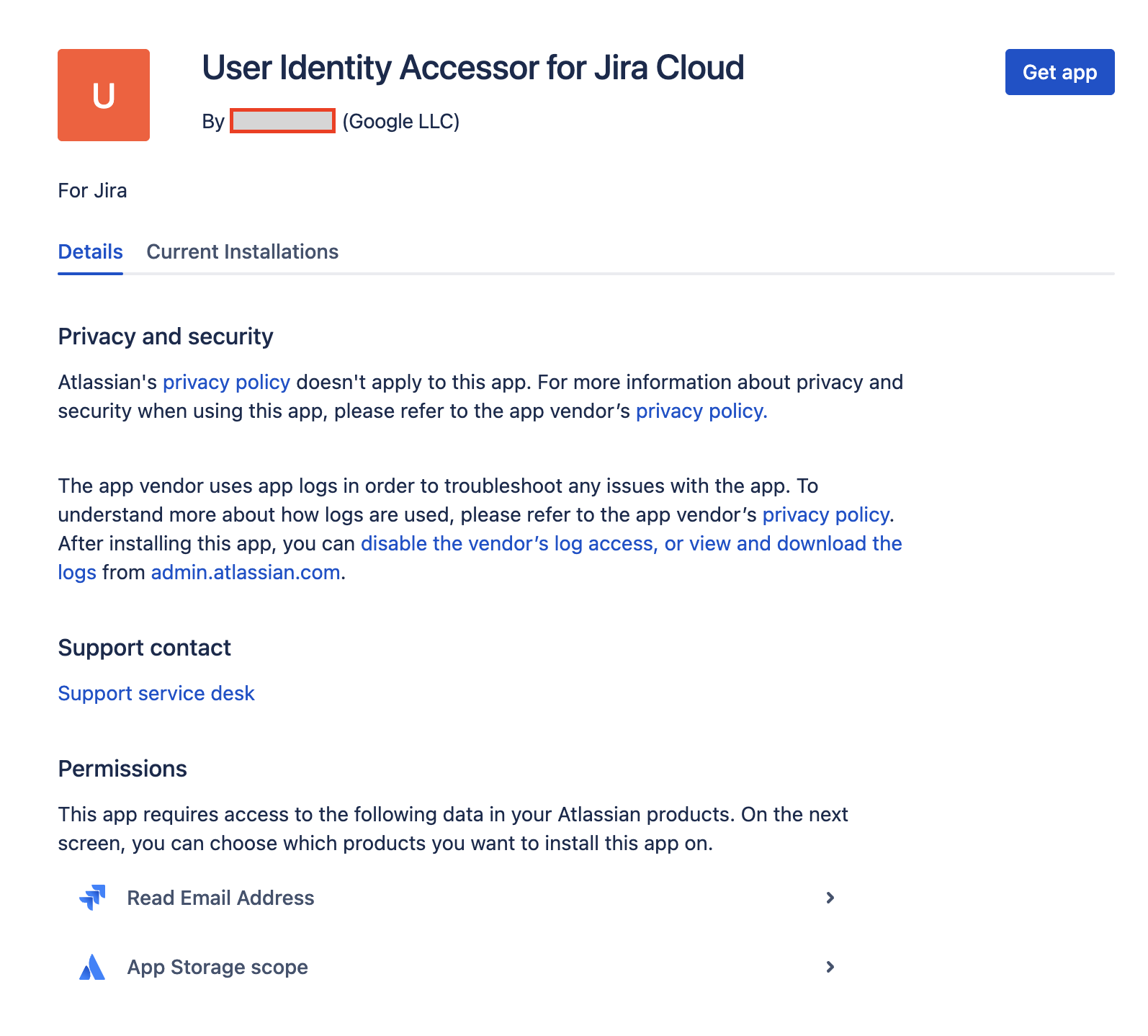
権限を確認してアプリを取得する [このアプリをインストールするサイトを選択] リストから、アプリをインストールする Jira サイトを選択します。このリストには、管理者権限を持つサイトのみが表示されます。
注: アプリをインストールするには、少なくとも 1 つの Jira サイトの管理者である必要があります。
[インストール] をクリックして、アプリのインストールを完了します。
User Identity Accessor for Jira Cloud を構成する
User Identity Accessor for Jira Cloud アプリをインストールしたら、外部システム(Jira Cloud コネクタなど)がアプリのウェブトリガーを安全に呼び出してメールアドレスを取得するために使用する API キーを構成します。
構成ページにアクセスする
User Identity Accessor for Jira Cloud アプリの構成ページにアクセスする手順は次のとおりです。
- Jira Cloud インスタンスで、ナビゲーション メニューの設定アイコン ⚙️ をクリックします。
- メニューから [アプリ] を選択します。
- [アプリの管理] ページで、[アプリを管理] リストからアプリ [User Identity Accessor for Jira Cloud] を見つけます。
[構成] をクリックするか、アプリに関連付けられているリンクをクリックします。Jira Cloud 内にアプリ専用の構成ページが開きます。
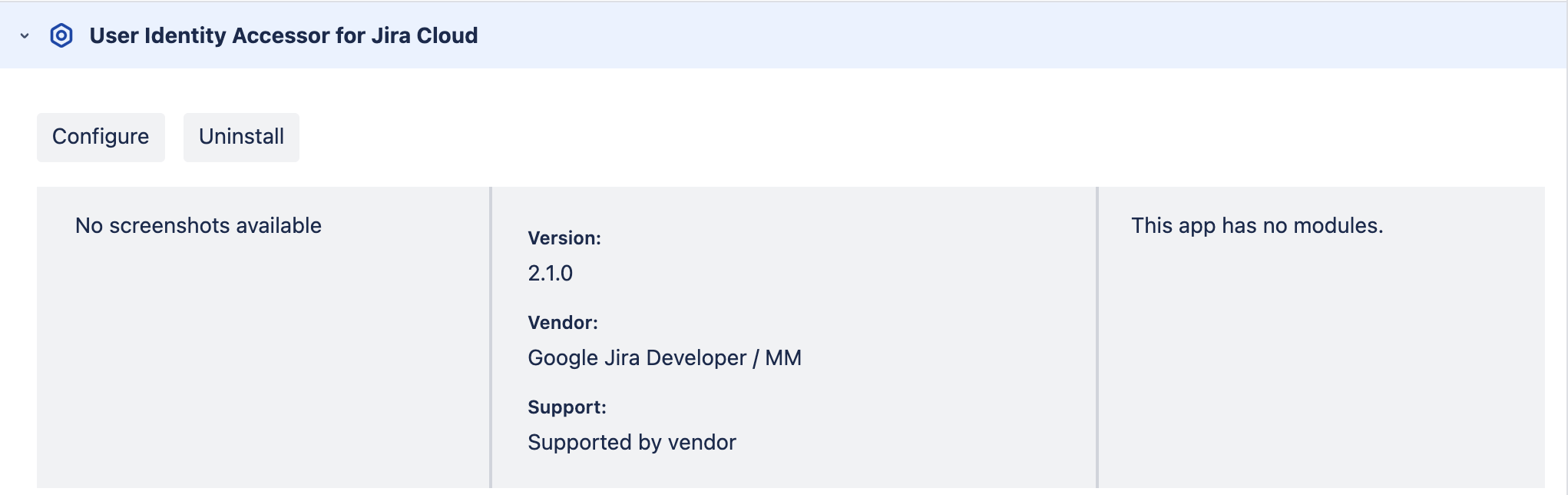
User Identity Accessor for Jira Cloud アプリを構成する
API キーを設定する
構成ページで API キーを設定する手順は次のとおりです。
[API キーの構成] セクションで、アプリのウェブトリガーへのリクエストを認証するためのシークレット キーを指定します。リクエストの認証には、次のいずれかの方法を使用できます。
独自のキーを入力: 独自の強力な一意の API キーを [API キー] フィールドに入力するか貼り付けます。大文字、小文字、数字、記号を組み合わせた 20~30 文字以上のキーを使用します。
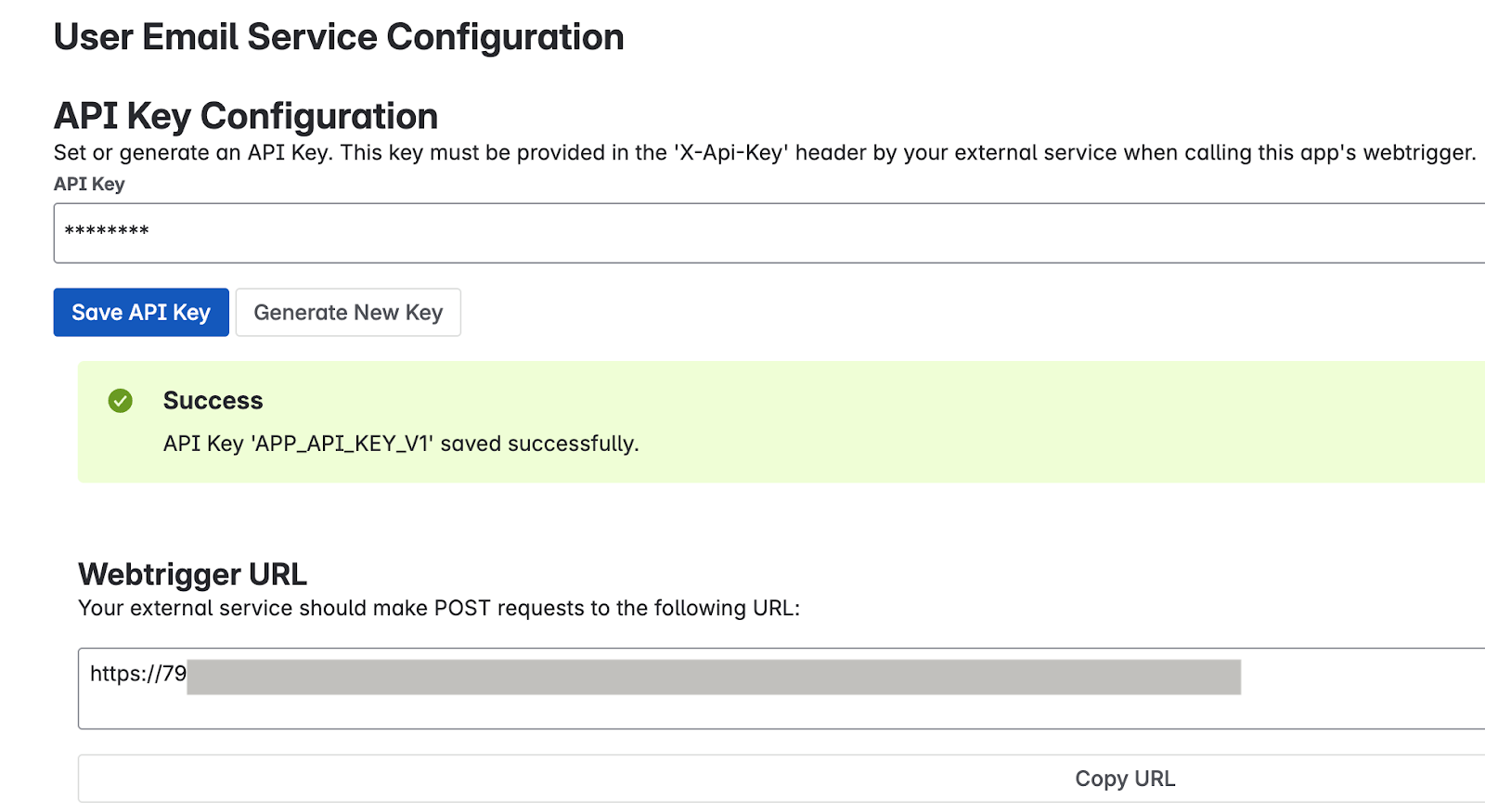
独自のキーを入力 キーを生成する: [新しいキーを生成] ボタンをクリックします。システムによって、強力なランダムキーが生成され、フィールドに表示されます。
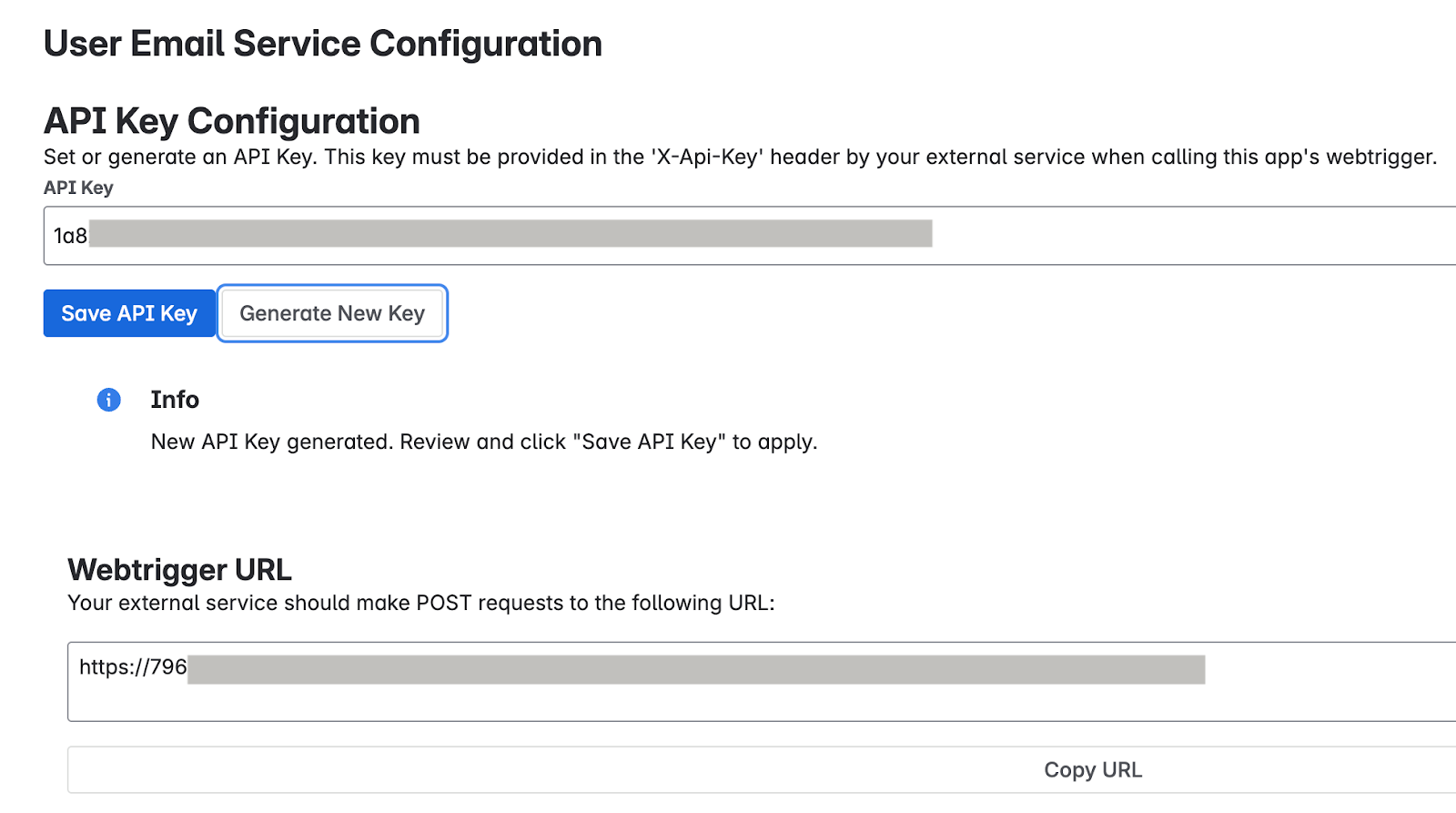
キーを生成する 重要: フィールドに表示された API キーをすぐにコピーしてください。セキュリティ上の理由から、保存後や移動後に完全なキーを再度表示できない場合があります。紛失した場合は、新しいキーを設定または生成する必要があります。
[API キーを保存] をクリックします。成功メッセージが表示され、キーが安全に保存されたことを確認できます。
アプリの構成をテストする
User Identity Accessor for Jira Cloud アプリが正しく構成されていることを検証するために、外部システムからリクエストを送信して、ユーザーのメールアドレスが正常に返されることを確認します。
ウェブトリガー URL を取得する
- [アプリの管理] ページで、[ウェブトリガー URL] セクションを見つけます。このセクションには、Jira サイトとこのアプリのインストールに固有の URL が表示されます。
- 外部システムは、この URL を呼び出してユーザーのメールアドレスをリクエストする必要があります。
- 通常、URL は
http://uuid/domain.net/x1/randomIdのようになります。たとえば、https://YOUR_INSTANCE_ID.hello.atlassian-dev.net/x1/WEBTRIGGER_IDの場合、YOUR_INSTANCE_IDは Jira Cloud インスタンスの識別子、WEBTRIGGER_IDはアプリ用に生成されたウェブトリガー エンドポイントの一意の識別子です。
- [URL をコピー] ボタンをクリックするか、URL 全体をコピーします。
外部システムを構成する
前の手順で取得した API キーとウェブトリガー URL を使用して、Jira ユーザーのメールアドレスを取得する必要がある外部システムを構成します。
エンドポイント URL: コピーしたウェブトリガー URL。
HTTP メソッド:
POST必須ヘッダー:
- コンテンツ タイプ:
application/json X-Api-Key:
YOUR_API_KEYYOUR_API_KEYは、API キーを設定するセクションで設定または生成した API キーに置き替えます。
- コンテンツ タイプ:
curl コマンドの例
この例では、アカウント ID の配列を受け取り、メールアドレスを返す User Identity Accessor for Jira Cloud ウェブトリガーを呼び出す方法を示します。
curl --location --request POST 'https://YOUR_INSTANCE_ID.hello.atlassian-dev.net/x1/ENDPOINT_PATH' \
--header 'X-Api-Key: YOUR-API-KEY' \
--header 'Content-Type: application/json' \
--data-raw '{
"accountIds": [
"ACCOUNT_ID_1",
"ACCOUNT_ID_2"
]
}'
以下のように置き換えます。
YOUR_INSTANCE_IDは、Jira Cloud インスタンス ID に置き換えENDPOINT_PATHは、API エンドポイント パスに置き換えYOUR_API_KEYは、API キーを設定するセクションで設定または生成した API キーに置き替えACCOUNT_IDは、ターゲットにする Atlassian アカウント ID に置き換え
想定される回答
[{"accountId":"ACCOUNT_ID_1","emailAddress":"EMAIL_ADDRESS_1"},
{"accountId":"ACCOUNT_ID_2","emailAddress":"EMAIL_ADDRESS_2"}]
以下のように置き換えます。
ACCOUNT_ID_Xは、実際の Atlassian アカウント ID に置き換えUSER_EMAIL_Xは、API 呼び出しから返されたユーザーのメールアドレスに置き替え
セキュリティのベスト プラクティスを実装する
API キーの安全性を確認するには、次の推奨事項に従ってください。
- API キーを Jira Cloud コネクタの構成内に安全に保存します。
- Webhook URL とのすべての通信が HTTPS 経由で行われることを確認します。これは、User Identity Accessor for Jira Cloud ウェブトリガーのデフォルトです。
User Identity Accessor for Jira Cloud のサポート
Google では、User Identity Accessor for Jira Cloud アプリのサポートを提供しています。このサポートには、アプリを最新の状態に保つためのメンテナンスや定期的な更新が含まれます。問題が発生した場合や、アプリの機能についてご不明な点がある場合は、Google Cloud サポートにお問い合わせください。詳細については、Cloud カスタマーケアの利用をご覧ください。
Jira Cloud データストアを作成する
Console
Google Cloud コンソールを使用して Jira Cloud から Gemini Enterprise にデータを同期する手順は次のとおりです。
組織管理者の認証情報を持つユーザーとして Atlassian サイトにログインします。
Google Cloud コンソールで、[Gemini Enterprise] ページに移動します。
ナビゲーション メニューで [データストア] をクリックします。
[データストアを作成] をクリックします。
[データソースを選択] ページで、[Jira Cloud] までスクロールするか検索してサードパーティ ソースを接続し、[選択] をクリックします。
[認証設定] セクションで、[インスタンスの URL]、[インスタンス ID]、[クライアント ID]、[クライアント シークレット] を入力します。
[Login] をクリックします。
管理者ユーザーとしてログインしていることを確認し、アプリを使用するサイトを選択して [承諾] をクリックします。
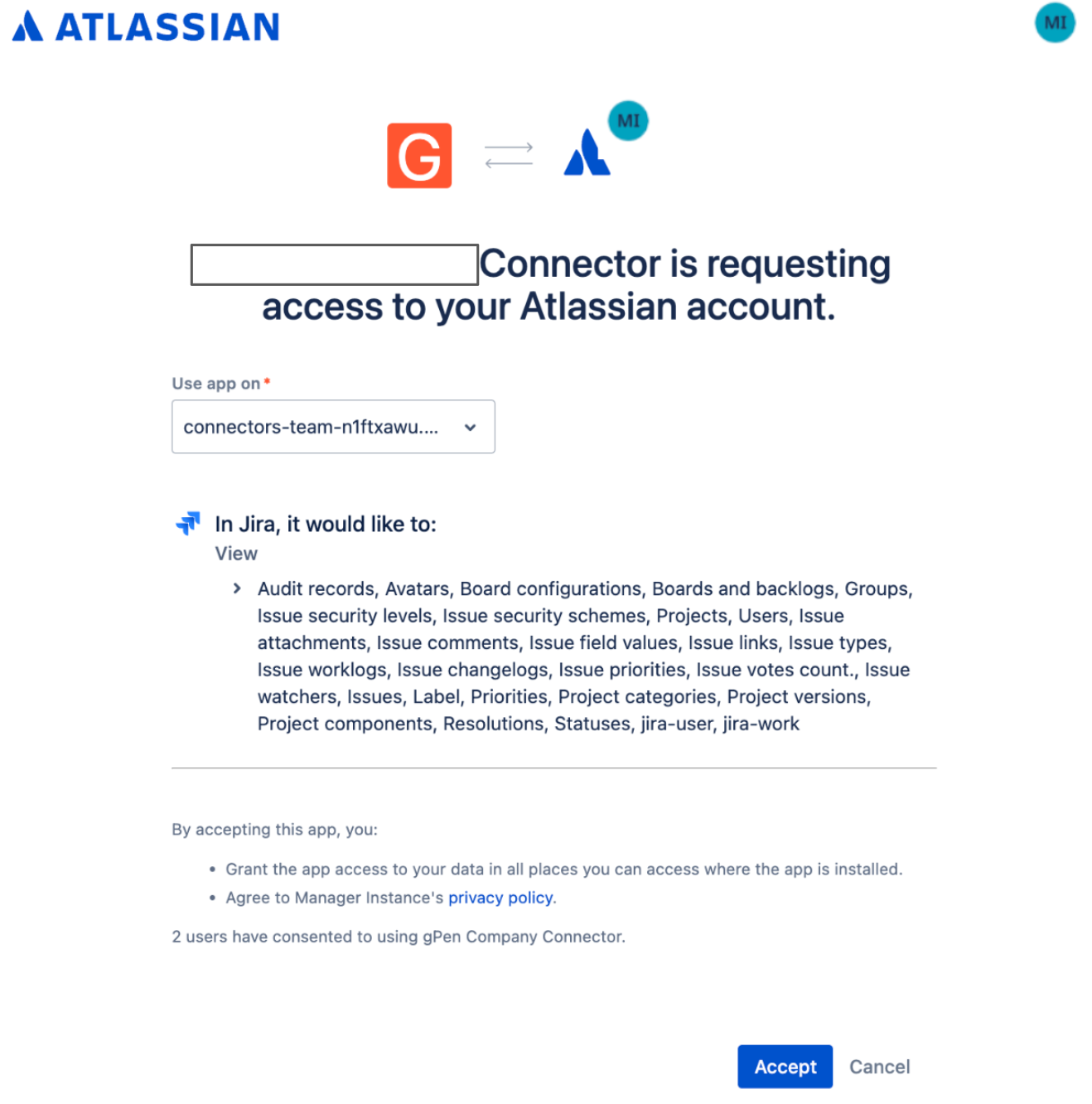
アプリを使用するサイトを選択します [続行] をクリックします。
[詳細オプション] で、次の操作を行います。
省略可。システムで静的 IP アドレスのセットを許可するには、登録時に [静的 IP アドレスを有効にする] を選択します。
[Max QPS] フィールドに、Jira Cloud インスタンスに送信する最大秒間クエリ数を定義する整数を入力しします。デフォルト値は 12 QPS です。
[Jira Identity Sync Forge URL] フィールドに、User Identity Accessor for Jira Cloud アプリによって生成された URL を入力します。
[Jira Identity Sync Forge Client Secret] フィールドに、User Identity Accessor for Jira Cloud で構成されたクライアント シークレット(API キーを設定するセクションで生成または作成した API キー)を入力します。
[続行] をクリックします。
[同期するエンティティ] セクションで、次の操作を行います。
同期するエンティティを選択します。
問題
添付ファイル
コメント
ワークログ
(省略可)特定のプロジェクトを同期するには、次の操作を行います。
- [フィルタ] をクリックします。
- インデックスからエンティティをフィルタで除外するには、[インデックスから除外する] を選択します。インデックスにエンティティが含まれるようにするには、[インデックスに含める] を選択します。
- プロジェクト キーを入力します。プロジェクト キーを入力するごとに Enter キーを押します。
- [保存] をクリックします。
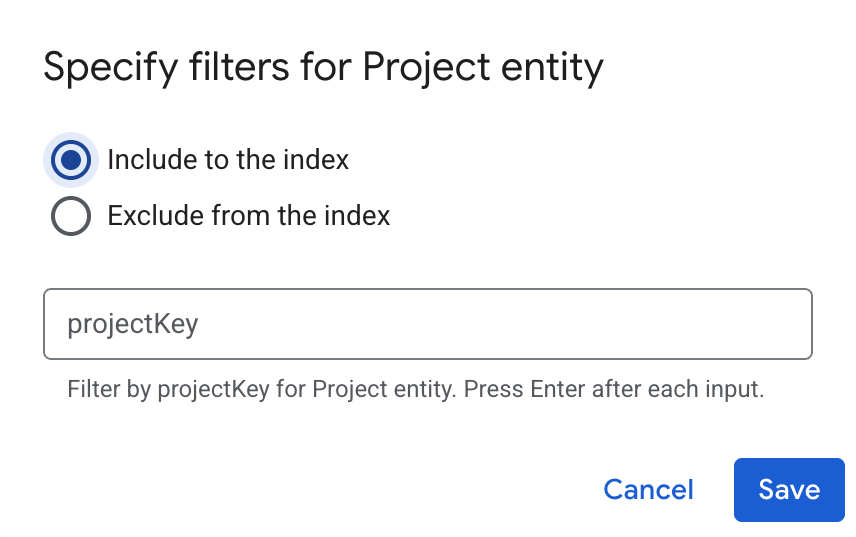
エンティティを含めるか除外するフィルタを指定します。 [続行] をクリックします。
[完全同期] の [同期頻度] と、[増分データ同期] の [増分同期頻度] を選択します。詳細については、同期スケジュールをご覧ください。
エンティティ データと ID データの完全同期を個別にスケジュール設定する場合は、[完全同期] のメニューを開き、[カスタム オプション] を選択します。
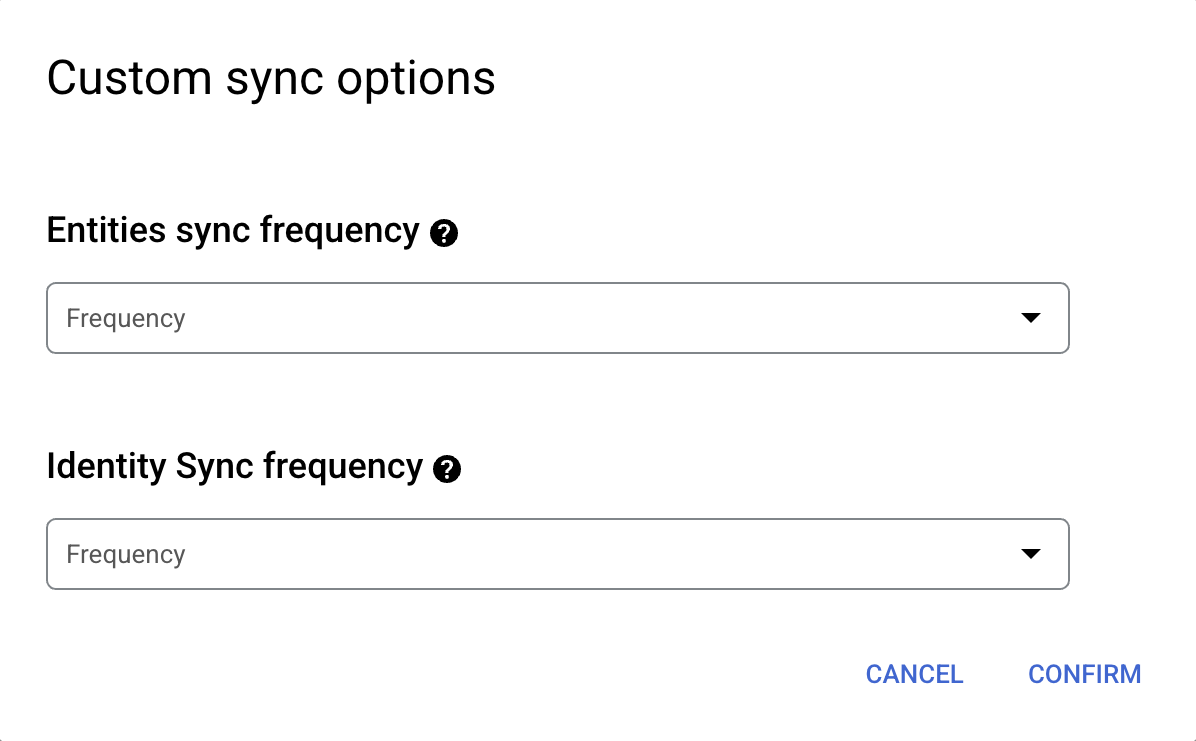
エンティティの完全同期と ID の完全同期に個別のスケジュールを設定します。 [続行] をクリックします。
[データコネクタの構成] セクションで、次の操作を行います。
データストアのリージョンを選択します。 リージョンは後で変更できません。マルチリージョンの詳細については、Gemini Enterprise のロケーションをご覧ください。
データストアの名前を入力します。 この名前は後から変更できます。
省略可。名前の入力後にデータコネクタ ID を変更するには、[編集] をクリックして値を変更します。データストアの作成後にデータコネクタ ID を変更することはできません。
[作成] をクリックします。Gemini Enterprise によってデータストアが作成され、[データストア] ページに表示されます。
取り込みのステータスを確認するには、[データストア] ページに移動し、データストア名をクリックして、[データ] ページで詳細を表示します。データの同期が開始されると、[コネクタの状態] が [作成中] から [実行中] に変わります。取り込みが完了すると、ステータスが [アクティブ] に変わり、データソースへの接続がセットアップされ、次回のスケジュール設定された同期を待機していることを示します。取り込みには、データのサイズに応じて、数分から数時間かかることがあります。
デフォルトの上限や割り当ての増加をリクエストする手順など、割り当ての詳細については、割り当てと上限をご覧ください。
リアルタイム同期を有効にする
リアルタイム同期では、ドキュメント エンティティのみが同期され、ID エンティティに関連するデータは同期されません。次の表に、リアルタイム同期でサポートされているドキュメント イベントを示します。
| Jira エンティティ | 作成 | 更新 | 削除 | 権限の変更 |
|---|---|---|---|---|
| 問題 | ||||
| ワークログ | ||||
| プロジェクト | ||||
| コメント | ||||
| 添付ファイル |
Jira Cloud データソース コネクタのリアルタイム同期を有効にする手順は次のとおりです。
Webhook URL を生成する
- [Gemini Enterprise] ページに移動し、ナビゲーション メニューで [データストア] をクリックします。
- Jira Cloud データストアを選択します。
[リアルタイム同期] 行で、[表示/編集] をクリックします。
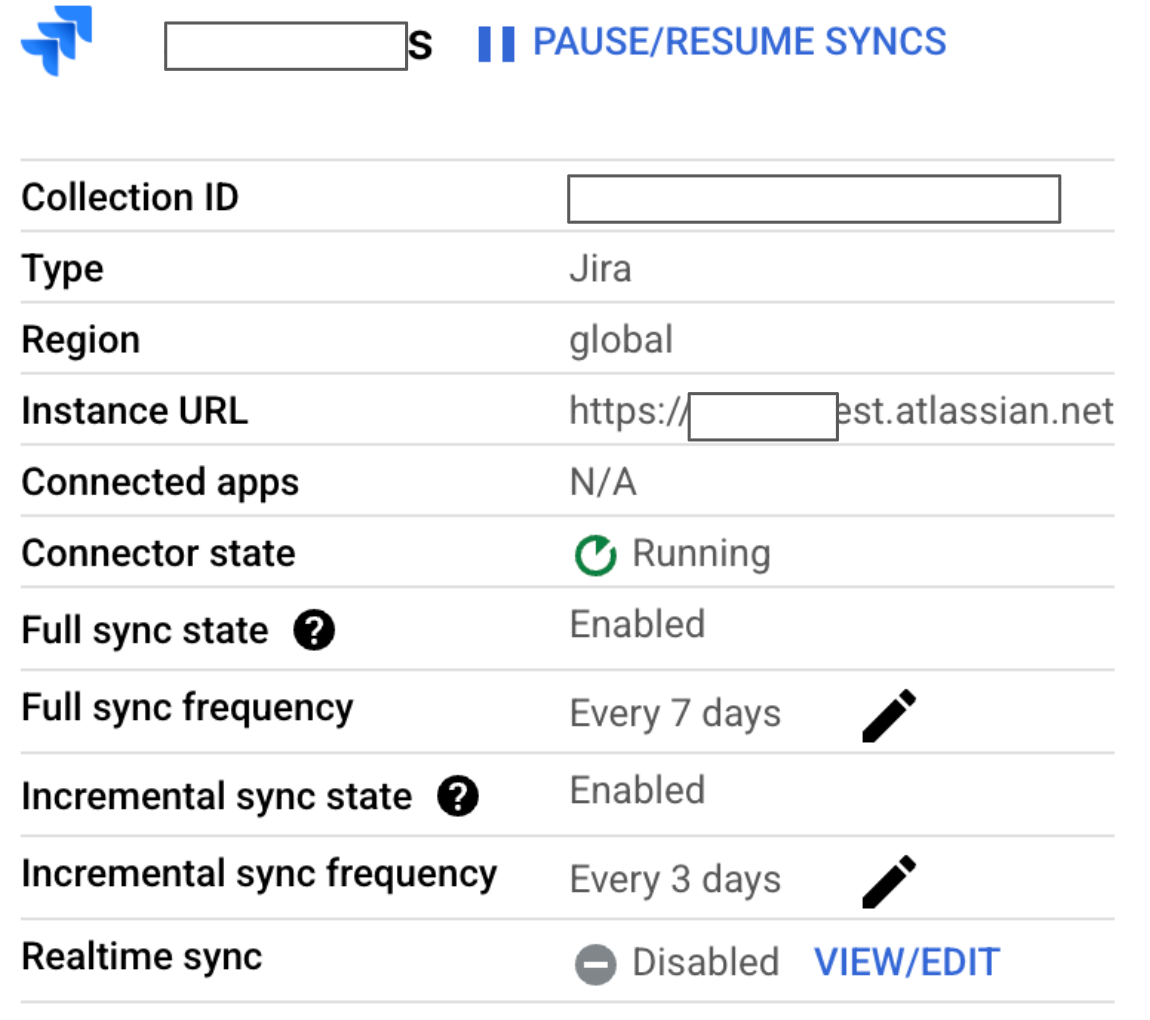
リアルタイム同期 : 無効状態 [リアルタイム同期パラメータの表示と編集] ダイアログで、次の操作を行います。
- リアルタイム同期を有効にするには、[リアルタイム同期を有効にする] 切り替えボタンをクリックします。
- [クライアント シークレット] フィールドに値を入力してコピーします。この値は、Jira 管理コンソールで Webhook を作成するときに再度必要になります。
- [保存] をクリックします。
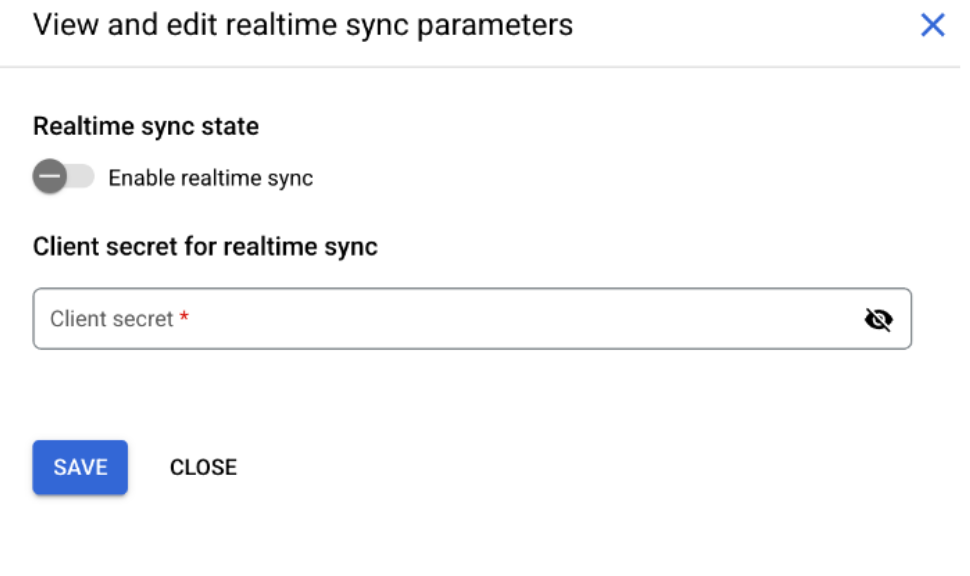
リアルタイム同期を有効にする
[リアルタイム同期] のステータスが
Runningに変わったら、[表示/編集] をクリックします。
リアルタイム同期 : 実行状態 [リアルタイム同期パラメータの表示と編集] ダイアログで、次の操作を行います。
- [Webhook URL] の値をコピーします。
- [閉じる] をクリックします。
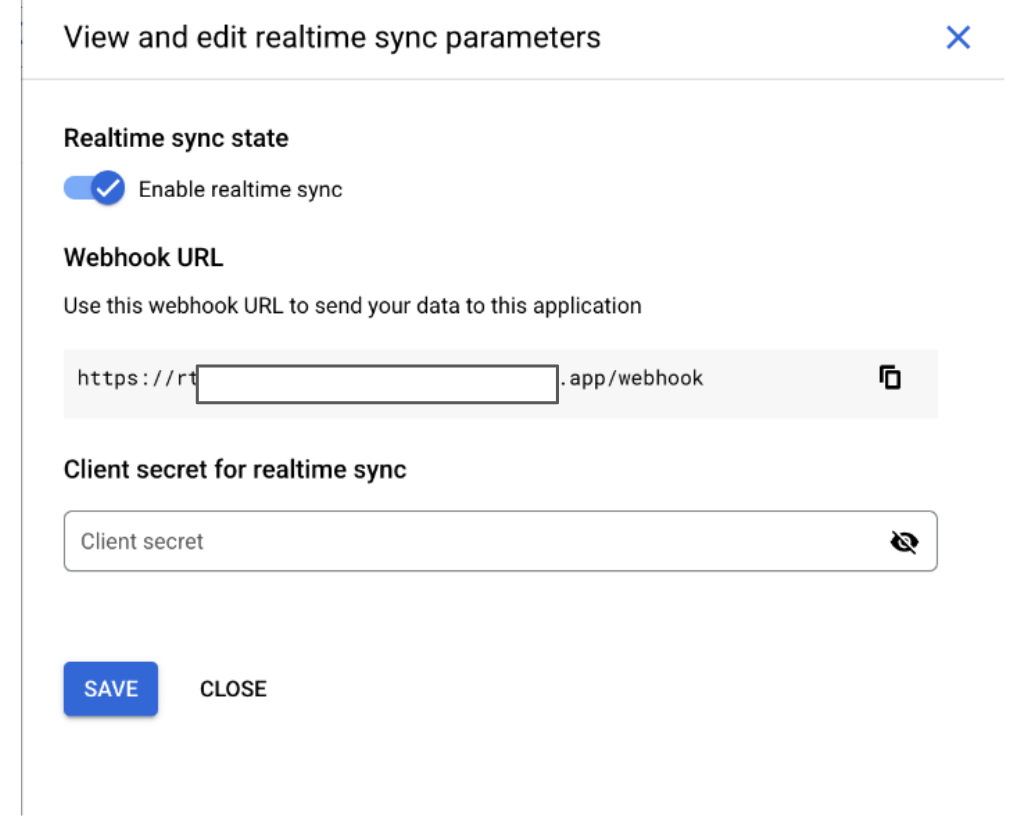
Webhook URL をコピー
Webhook を作成する
- Jira 管理コンソールにログインします。
- [設定] をクリックし、[システム] を選択します。
- [システム設定] ペインで、[Webhook] を選択します。
- [Webhook を作成] をクリックします。Webhook については、Webhook をご覧ください。
- Webhook の名前を入力します。
- [ステータス] として
Enabledを選択します。 - [URL] フィールドに、Gemini Enterprise からコピーした URL を貼り付け、
/{issue.id}を追加します。 [シークレット] フィールドに、Gemini Enterprise で Webhook URL を生成したときに入力したのと同じ値を入力します。
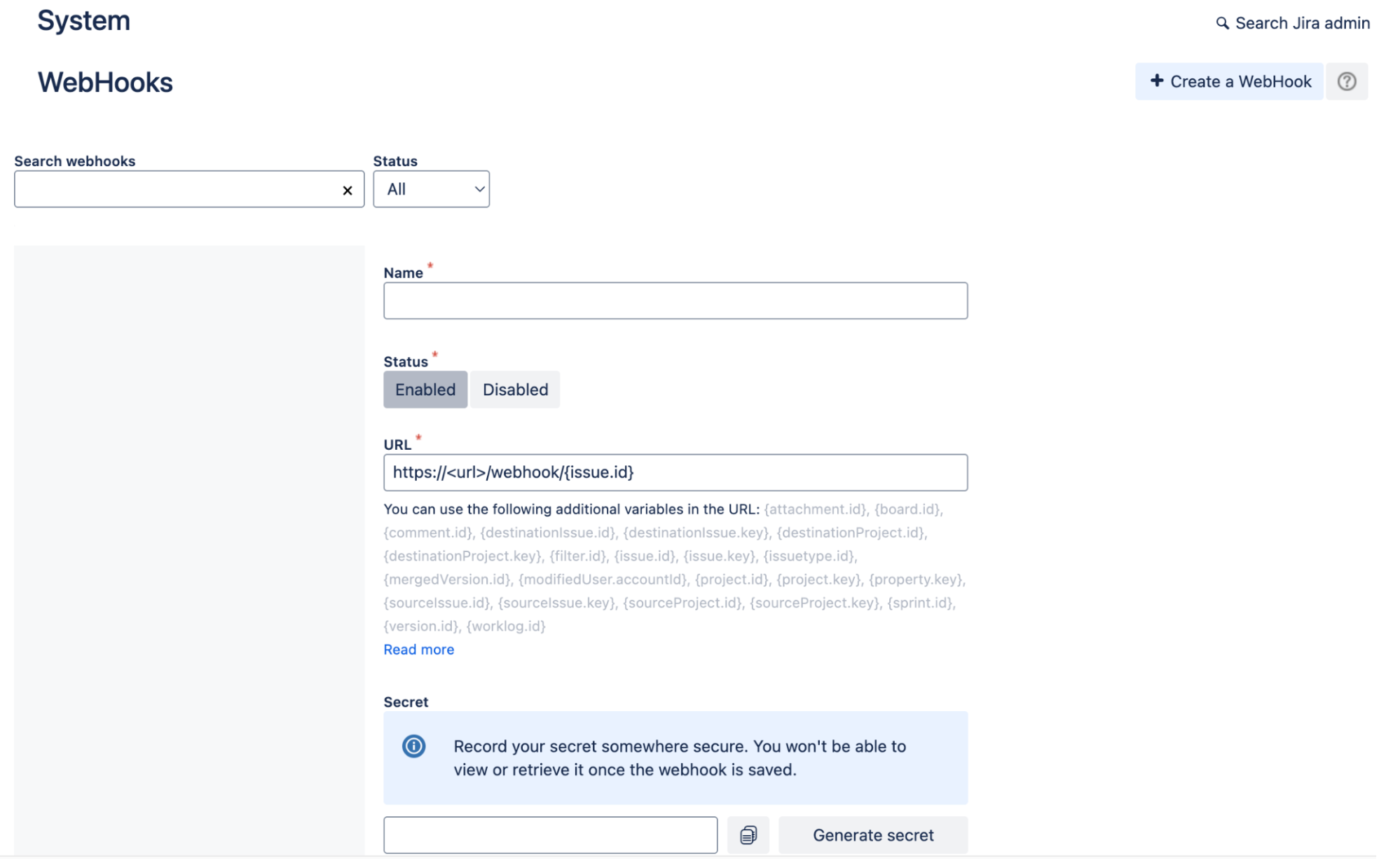
Webhook [問題に関連するイベント] セクションで、次のオプションを選択します。
エンティティ 作成済み 更新済み 削除済み 問題 はい はい はい ワークログ はい はい はい コメント はい はい はい 添付ファイル はい いいえ はい 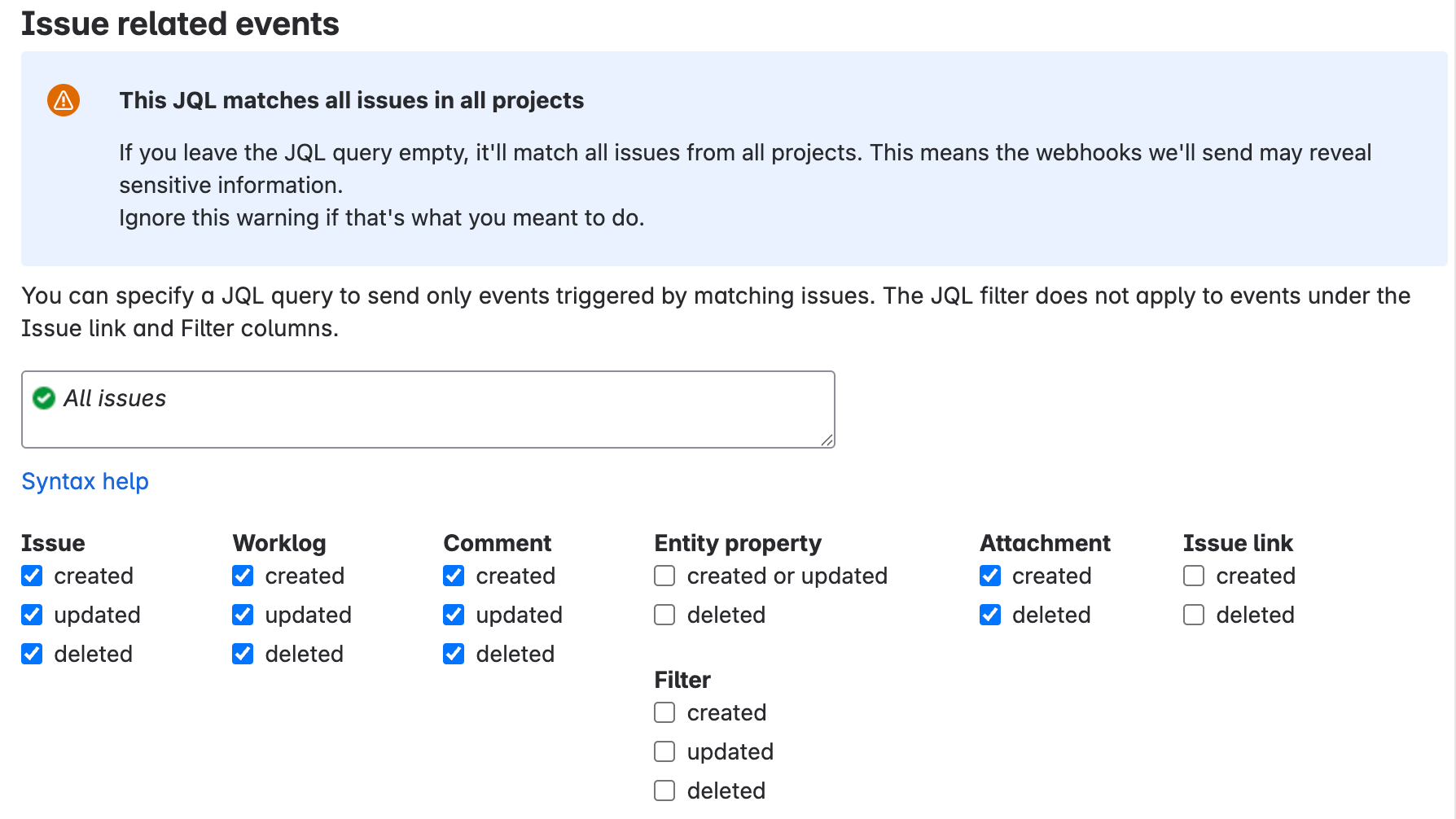
問題に関連するイベント [プロジェクト関連のイベント] セクションで、プロジェクト エンティティの [作成済み]、[更新済み]、[削除済み] のチェックボックスをオンにします。
[作成] をクリックします。
エラー メッセージ
次の表に、Jira Cloud と AGemini Enterprise を接続する際の一般的なエラー メッセージ、その説明、考えられる解決策を示します。
| エラーコード | エラー メッセージ | 説明 | トラブルシューティング |
|---|---|---|---|
| JIRA_INVALID_AUTH_1 | OAuth の設定に失敗しました。 | トークン更新呼び出しで問題が発生しました。認証情報、Secret Manager、接続に関連している可能性があります。 | 例外の詳細は、完全なエラー メッセージに表示されます。考えられる原因と解決策は次のとおりです。
|
| JIRA_INVALID_AUTH_2 | 認証に失敗しました。 | ユーザー アカウントに十分な API アクセス権がないため、コネクタが Jira Cloud で認証できません。 | 管理者の認証情報を使用してデータストアを再認証します。 |
| JIRA_MISSING_PERMISSION_1 | 管理者以外のユーザーには、問題のセキュリティ スキームを取得する権限がありません。 | 管理者権限のないユーザー アカウントが、問題のセキュリティ スキームを取得しようとしました。 | 必要な管理者権限をユーザー アカウントに付与します。 |
| JIRA_MISSING_PERMISSION_2 | 管理者以外のユーザーは権限スキームを取得できません。 | 管理者権限のないユーザー アカウントが、権限スキームを取得しようとしました。 | 必要な管理者権限をユーザー アカウントに付与します。 |
| JIRA_MISSING_PERMISSION_3 | プロジェクトの権限の取得中に問題が発生しました。 | 管理者権限のないユーザー アカウントが、プロジェクトの詳細を取得しようとしました。 | 必要な管理者権限をユーザー アカウントに付与します。 |
| JIRA_IO_CONNECTION | Jira への接続中に問題が発生しました。 | コネクタが Jira Cloud インスタンスに接続できないため、Jira サーバーとの通信を確立する、または維持することができません。 | Jira の URL を確認し、認証情報のクロスチェックを行います。Jira インスタンスが動作しており、API トークンまたは OAuth スコープにより必要な権限が付与されていることを確認します。 |
| JIRA_INVALID_INSTANCE_ID | Jira インスタンスから必要な詳細情報を取得できませんでした。Jira インスタンス ID を確認してください。Jira インスタンス ID は UUID である必要があります。 | 指定した Jira Cloud インスタンス ID が無効であるため、システムは Jira インスタンスから必要な詳細情報を取得できません。Jira インスタンス ID は UUID である必要があります。 | 入力したインスタンス ID が正しい UUID であることを確認します。 |
既知の制限事項
非構造化データの場合、メディアタイプごとに制限は異なります。詳細については、カスタム データソースのデータを準備するをご覧ください。
構造化データの場合、各ドキュメントのサイズは 500 KB 以下にしてください。
特定の空でないロールを持つアプリケーション ロールには、
Browse project権限やセキュリティ レベルの権限を付与できません。ユーザー カスタム フィールドまたはグループ カスタム フィールドで決定されるドキュメントのアクセス許可はサポートされていません。
Jira Cloud では、ワークログ レベルでの制限は許可されていません。
Jira Cloud では、2,000 ページを超える PDF 添付ファイルはインデックスに登録されません。
限定公開のコメントに追加された添付ファイルは、コメントのアクセス制限(ACL)を継承しません。
Jira Cloud の問題の過去 20 件のコメントのみが取得されます。
スプリント テーブルは取り込めません。
従来のユーザー管理モデルは、Jira Cloud との統合ではサポートされていません。サポートされているのは、一元化されたユーザー管理モデルのみです。 詳細については、Atlassian 組織統合ガイドをご覧ください。
次のステップ
データストアをアプリに接続するには、アプリを作成するの手順に沿ってアプリを作成し、データストアを選択します。
アプリとデータストアが設定された後に検索結果がどのように表示されるかをプレビューするには、検索結果をプレビューするをご覧ください。
データストアのアラートを有効にするには、サードパーティのデータストアのアラートを構成するをご覧ください。

